CMOS系统设置方法
- 格式:doc
- 大小:77.50 KB
- 文档页数:12
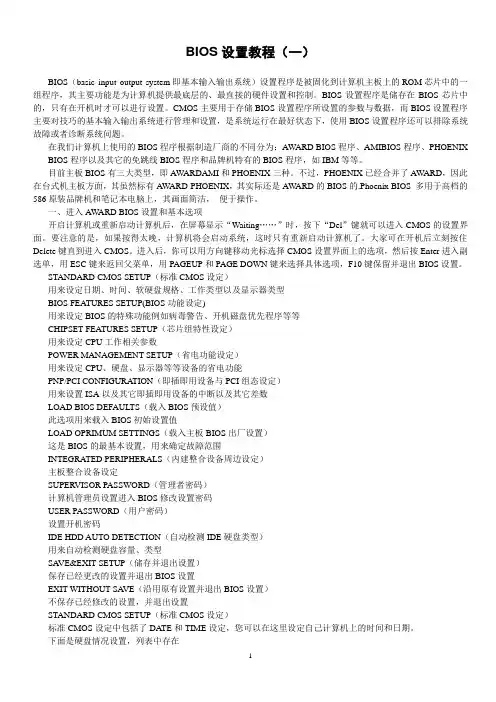
BIOS设置教程(一)BIOS(basic input output system即基本输入输出系统)设置程序是被固化到计算机主板上的ROM芯片中的一组程序,其主要功能是为计算机提供最底层的、最直接的硬件设置和控制。
BIOS设置程序是储存在BIOS芯片中的,只有在开机时才可以进行设置。
CMOS主要用于存储BIOS设置程序所设置的参数与数据,而BIOS设置程序主要对技巧的基本输入输出系统进行管理和设置,是系统运行在最好状态下,使用BIOS设置程序还可以排除系统故障或者诊断系统问题。
在我们计算机上使用的BIOS程序根据制造厂商的不同分为:AWARD BIOS程序、AMIBIOS程序、PHOENIX BIOS程序以及其它的免跳线BIOS程序和品牌机特有的BIOS程序,如IBM等等。
目前主板BIOS有三大类型,即A WARDAMI和PHOENIX三种。
不过,PHOENIX已经合并了A WARD,因此在台式机主板方面,其虽然标有A WARD-PHOENIX,其实际还是AWARD的BIOS的.Phoenix BIOS 多用于高档的586原装品牌机和笔记本电脑上,其画面简洁,便于操作。
一、进入A WARD BIOS设置和基本选项开启计算机或重新启动计算机后,在屏幕显示“Waiting……”时,按下“Del”键就可以进入CMOS的设置界面。
要注意的是,如果按得太晚,计算机将会启动系统,这时只有重新启动计算机了。
大家可在开机后立刻按住Delete键直到进入CMOS。
进入后,你可以用方向键移动光标选择CMOS设置界面上的选项,然后按Enter进入副选单,用ESC键来返回父菜单,用PAGEUP和PAGE DOWN键来选择具体选项,F10键保留并退出BIOS设置。
STANDARD CMOS SETUP(标准CMOS设定)用来设定日期、时间、软硬盘规格、工作类型以及显示器类型BIOS FEA TURES SETUP(BIOS功能设定)用来设定BIOS的特殊功能例如病毒警告、开机磁盘优先程序等等CHIPSET FEA TURES SETUP(芯片组特性设定)用来设定CPU工作相关参数POWER MANAGEMENT SETUP(省电功能设定)用来设定CPU、硬盘、显示器等等设备的省电功能PNP/PCI CONFIGURA TION(即插即用设备与PCI组态设定)用来设置ISA以及其它即插即用设备的中断以及其它差数LOAD BIOS DEFAULTS(载入BIOS预设值)此选项用来载入BIOS初始设置值LOAD OPRIMUM SETTINGS(载入主板BIOS出厂设置)这是BIOS的最基本设置,用来确定故障范围INTEGRA TED PERIPHERALS(内建整合设备周边设定)主板整合设备设定SUPERVISOR PASSWORD(管理者密码)计算机管理员设置进入BIOS修改设置密码USER PASSWORD(用户密码)设置开机密码IDE HDD AUTO DETECTION(自动检测IDE硬盘类型)用来自动检测硬盘容量、类型SA VE&EXIT SETUP(储存并退出设置)保存已经更改的设置并退出BIOS设置EXIT WITHOUT SA VE(沿用原有设置并退出BIOS设置)不保存已经修改的设置,并退出设置STANDARD CMOS SETUP(标准CMOS设定)标准CMOS设定中包括了DA TE和TIME设定,您可以在这里设定自己计算机上的时间和日期。
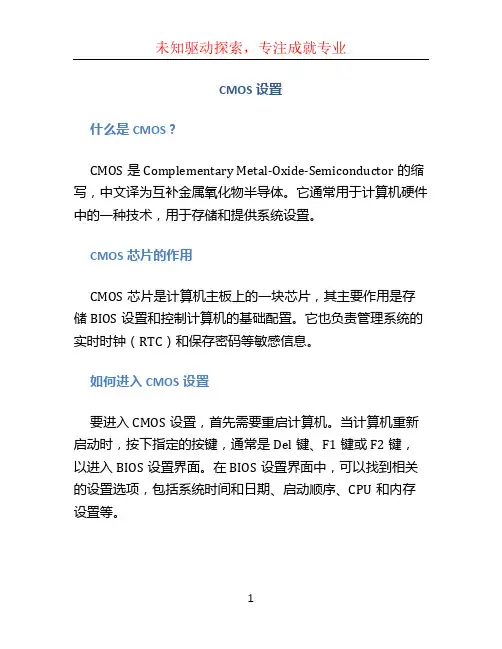
CMOS设置什么是CMOS?CMOS是Complementary Metal-Oxide-Semiconductor的缩写,中文译为互补金属氧化物半导体。
它通常用于计算机硬件中的一种技术,用于存储和提供系统设置。
CMOS芯片的作用CMOS芯片是计算机主板上的一块芯片,其主要作用是存储BIOS设置和控制计算机的基础配置。
它也负责管理系统的实时时钟(RTC)和保存密码等敏感信息。
如何进入CMOS设置要进入CMOS设置,首先需要重启计算机。
当计算机重新启动时,按下指定的按键,通常是Del键、F1键或F2键,以进入BIOS设置界面。
在BIOS设置界面中,可以找到相关的设置选项,包括系统时间和日期、启动顺序、CPU和内存设置等。
CMOS设置的常见选项以下是CMOS设置中常见的选项:1.系统时间和日期设置:用于设置计算机的当前时间和日期。
通常可以手动设置或从操作系统同步。
2.引导顺序设置:用于设置系统启动时按照何种顺序检测和选择启动设备。
可以选择从硬盘、光盘、USB设备或网络启动。
3.CPU和内存设置:用于设置CPU频率、电压、内存频率和电压等。
这些设置需要根据硬件规格和性能需求进行调整。
4.硬盘设置:用于设置硬盘驱动器的参数,包括IDE模式、AHCI模式和RAID模式等。
B设置:用于启用或禁用USB接口,以及设置USB设备的优先级。
6.安全设置:用于设置系统密码、启用或禁用启动密码、管理系统访问权限等安全选项。
7.电源管理设置:用于设置系统的电源管理选项,包括睡眠模式、关机时间、电源管理模式等。
CMOS设置的注意事项在修改CMOS设置之前,需要注意以下几点:1.谨慎修改:修改CMOS设置可能会对计算机的正常运行产生影响,因此在修改设置之前,最好备份当前的设置,以便在需要时恢复到以前的状态。
2.了解硬件规格:在修改CPU和内存设置时,需要了解硬件的规格和处理器的支持频率,以避免超频或不当的设置。
3.遵循制造商建议:在修改CMOS设置时,建议参考计算机制造商的建议和文档,以确保正确的设置和最佳的性能。

电脑进入cmos及设置cmos方法介绍你还在为不知道电脑进入cmos及设置cmos方法介绍而烦恼么?接下来是小编为大家收集的电脑进入cmos及设置cmos方法介绍,希望能帮到大家。
电脑进入cmos及设置cmos方法介绍在开机后,当显示屏有显示信号出现时,按下键盘上的PAUSE键,并仔细察看显示信息中关于进入CMOS的提示,如还未出现,则可以按ENTER键,继续开机进程,并当CMOS提示出现时,随时按下PAUSE键,在察看即可.如果按DEL没反应按F2进入,除了IBM的是按F1以外!其他的都应该是F2或DEL,不过有些杂牌的是按其他的进入有的需要按「CTRL」+「S」,筆記型電腦有的則是按「F2」(如ASUS),IBM電腦則是按「F12」,所以要看看你的電腦為何~ CMOS是微机主板上的一块可读写的芯片,用来保存当前系统的硬件配置和用户对某些参数的设定。
进入CMOS设置有三种基本方法:(1)开机启动时按热键:在开机时按下特定组合键可以进入设置,不同类型的机器的热键不同,有些会在屏幕上给出提示例如按DEL键、按CTRL+ALT+ESC组合键等。
(2)系统提供的软件:现在很多主板提供DOS下对系统设置信息进行管理的程序,而Windows95中已经包含了诸如节能保护、电源管理等功能。
3)可以读写CMOS的应用软件:一些应用程序(如QAPLUS)提供对CMOS的读、写、修改功能,通过它们可以对一些基本系统设置进行修改。
开启计算机或重新启动计算机后,在屏幕显示“Waiting……”时,按下“Del”键就可以进入CMOS的设置界面。
要注意的是,如果按得太晚,计算机将会启动系统,这时只有重新启动计算机了。
大家可在开机后立刻按住Delete键直到进入CMOS。
进入后,你可以用方向键移动光标选择CMOS设置界面上的选项,然后按Enter进入副选单,用ESC键来返回父菜单,用PAGE UP和PAGE DOWN键来选择具体选项,F10键保留并退出BIOS设置。
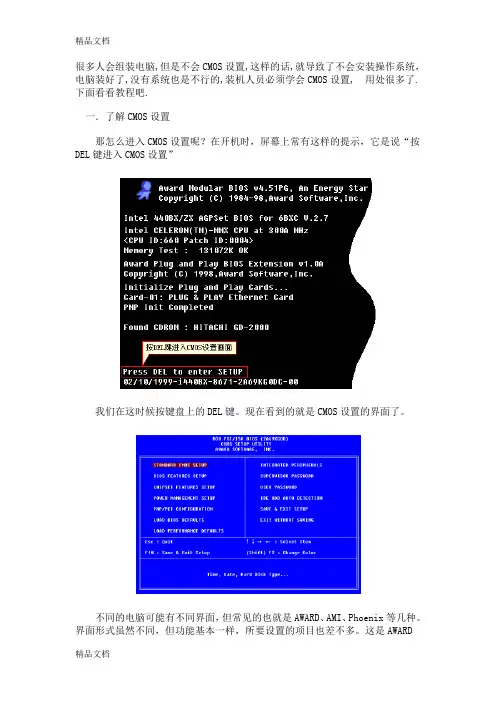
很多人会组装电脑,但是不会CMOS设置,这样的话,就导致了不会安装操作系统,电脑装好了,没有系统也是不行的,装机人员必须学会CMOS设置, 用处很多了.下面看看教程吧.一.了解CMOS设置那怎么进入CMOS设置呢?在开机时,屏幕上常有这样的提示,它是说“按DEL键进入CMOS设置”我们在这时候按键盘上的DEL键。
现在看到的就是CMOS设置的界面了。
不同的电脑可能有不同界面,但常见的也就是AWARD、AMI、Phoenix等几种。
界面形式虽然不同,但功能基本一样,所要设置的项目也差不多。
这是AWARD的CMOS设置画面,是最常见的一种。
其实你只要明白了一种CMOS的设置方法,其它的就可以触类旁通了。
在主界面的下面有很多个参数需要设置,大部分项目本来就已经设置了正确的参数值,或者说许多选项对电脑的运行影响不太大,所以一般我们只要注意几个关键项就可以了。
通常,我在设置CMOS时,只简单地做以下几步:1、设置出厂设定值2、检测硬盘参数3、设置软驱4、设置启动顺序5、如果有必要可以设置密码二、设置出厂设定值第一步:设置出厂设定值。
你看,这一项“LOAD SETUP DEFAULTS”是“调入出厂设定值”的意思,实际上就是推荐设置,即在一般情况下的优化设置。
将光标用上下箭头移到这一项,然后回车,屏幕提示“是否载入默认值”。
我们输入“Y”表示“Ye s,是”的意思,这样,以上几十项设置都是默认值了。
如果在这种设置下,你的电脑出现异常现象,可以用另外这项“Load BIOS Setup” 用来恢复 BIOS 默认值,它是最基本的也是最安全的设置,这种设置下不会出现设置问题,但有可能电脑性能就不能得到最充分的发挥。
三、自动检测硬盘第二步:自动检测硬盘。
将光标移到这一项,回车,电脑自动检测硬盘。
这是电脑检测到的硬盘参数。
这是电脑检测到了主硬盘,它可以以三种方式设置:如果你的硬盘是6.4G 的话,选NORMAL模式你只能用到528M;选LARGE模式,只能用到2.1GB;而实际使用中我们都选LBA 模式。
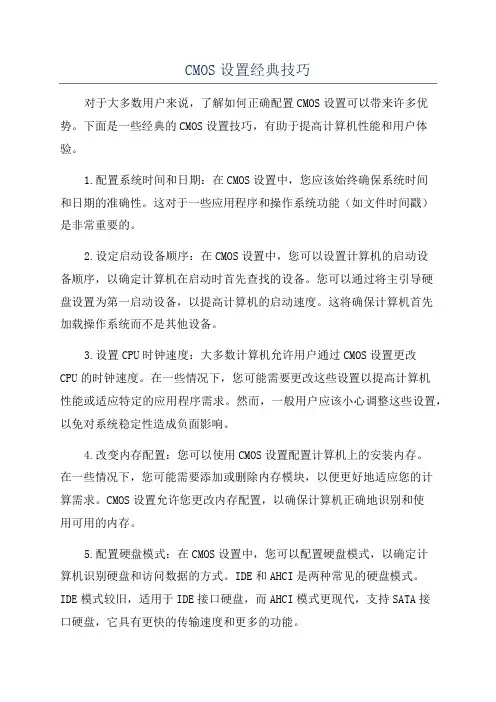
CMOS设置经典技巧对于大多数用户来说,了解如何正确配置CMOS设置可以带来许多优势。
下面是一些经典的CMOS设置技巧,有助于提高计算机性能和用户体验。
1.配置系统时间和日期:在CMOS设置中,您应该始终确保系统时间和日期的准确性。
这对于一些应用程序和操作系统功能(如文件时间戳)是非常重要的。
2.设定启动设备顺序:在CMOS设置中,您可以设置计算机的启动设备顺序,以确定计算机在启动时首先查找的设备。
您可以通过将主引导硬盘设置为第一启动设备,以提高计算机的启动速度。
这将确保计算机首先加载操作系统而不是其他设备。
3.设置CPU时钟速度:大多数计算机允许用户通过CMOS设置更改CPU的时钟速度。
在一些情况下,您可能需要更改这些设置以提高计算机性能或适应特定的应用程序需求。
然而,一般用户应该小心调整这些设置,以免对系统稳定性造成负面影响。
4.改变内存配置:您可以使用CMOS设置配置计算机上的安装内存。
在一些情况下,您可能需要添加或删除内存模块,以便更好地适应您的计算需求。
CMOS设置允许您更改内存配置,以确保计算机正确地识别和使用可用的内存。
5.配置硬盘模式:在CMOS设置中,您可以配置硬盘模式,以确定计算机识别硬盘和访问数据的方式。
IDE和AHCI是两种常见的硬盘模式。
IDE模式较旧,适用于IDE接口硬盘,而AHCI模式更现代,支持SATA接口硬盘,它具有更快的传输速度和更多的功能。
6.启用或禁用主板集成设备:在CMOS设置中,您可以启用或禁用主板上的各种集成设备,如音频,网络和USB控制器。
这在一些情况下是必要的,例如当您使用独立的音频或网络卡,或者当您想限制特定的USB设备连接。
7.设置密码保护:在CMOS设置中,您可以设置BIOS密码来保护计算机免受未经授权的访问。
密码保护可确保只有授权的用户才能更改系统配置,从而提高计算机的安全性。
总之,熟悉和正确配置CMOS设置可以提高计算机性能和用户体验。
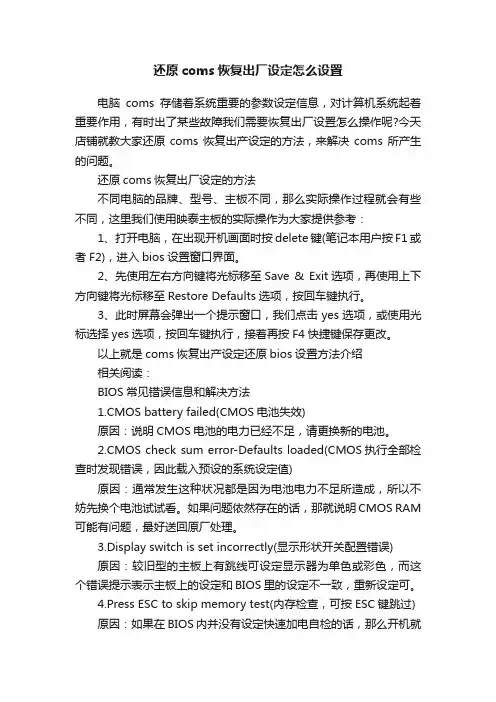
还原coms恢复出厂设定怎么设置电脑coms存储着系统重要的参数设定信息,对计算机系统起着重要作用,有时出了某些故障我们需要恢复出厂设置怎么操作呢?今天店铺就教大家还原coms恢复出产设定的方法,来解决coms所产生的问题。
还原coms恢复出厂设定的方法不同电脑的品牌、型号、主板不同,那么实际操作过程就会有些不同,这里我们使用映泰主板的实际操作为大家提供参考:1、打开电脑,在出现开机画面时按delete键(笔记本用户按F1或者F2),进入bios设置窗口界面。
2、先使用左右方向键将光标移至Save & Exit选项,再使用上下方向键将光标移至Restore Defaults选项,按回车键执行。
3、此时屏幕会弹出一个提示窗口,我们点击yes选项,或使用光标选择yes选项,按回车键执行,接着再按F4快捷键保存更改。
以上就是coms恢复出产设定还原bios设置方法介绍相关阅读:BIOS常见错误信息和解决方法1.CMOS battery failed(CMOS电池失效)原因:说明CMOS电池的电力已经不足,请更换新的电池。
2.CMOS check sum error-Defaults loaded(CMOS执行全部检查时发现错误,因此载入预设的系统设定值)原因:通常发生这种状况都是因为电池电力不足所造成,所以不妨先换个电池试试看。
如果问题依然存在的话,那就说明CMOS RAM 可能有问题,最好送回原厂处理。
3.Display switch is set incorrectly(显示形状开关配置错误)原因:较旧型的主板上有跳线可设定显示器为单色或彩色,而这个错误提示表示主板上的设定和BIOS里的设定不一致,重新设定可。
4.Press ESC to skip memory test(内存检查,可按ESC键跳过)原因:如果在BIOS内并没有设定快速加电自检的话,那么开机就会执行内存的测试,如果你不想等待,可按ESC键跳过或到BIOS内开启Quick Power On Self Test。
![[BIOS设置详细操作指南] cmtds设置详细](https://uimg.taocdn.com/3f6d09593a3567ec102de2bd960590c69ec3d87c.webp)
[BIOS设置详细操作指南] cmtds设置详细BIOS全名为(Basic Input Output System)即基本输入/输出系统,是电脑中最基础的而又最重要的程序。
这一段程序存放在一个不需要电源的可重复编程、可擦写的只读存储器中,这种存储器也被称作EEPROM。
它为计算机提供最低级的、但却是最直接的硬件控制并存储一些基本信息,计算机的初始化操作都是按照固化在BIOS里的内容来完成的。
准确地说,BIOS是硬件与软件程序之间的一个"转换器"或者说是人机交流的接口,它负责解决硬件的即时要求,并按软件对硬件的操作具体执行。
计算机用户在使用计算机的过程中,都会接触到BIOS,它在计算机系统中起着非常重要的作用。
主板的BIOS设置项目众多,设置比较复杂,很多朋友对这些设置并不了解,而且一些媒体的大量介绍中也存在说明不严谨的现在,这很容易对读者造成误解,因此在BIOS的设置与优化中有必要理清思路,明确目的。
下面我们就一起来看一下主板BIOS内的诸多设置以及最优的设置方式。
在此我们以主流的845PE主板为例,先进行说明,一些其他主板比较特殊的BIOS项目我们在后面进行一些补充说明。
已经说过在开机后按下"DEL"或"F1"键进入BIOS的主菜单,这视不同的主板而定。
BIOS标准的主页面如图:一、SoftMenu III SETUP我们在此示例的是Abit主板,SOFTMENU III SETUP是升技特有的超频技术,可以通过在BIOS中的软设置来达到超频的目的。
二、 Standard CMOS Features(标准CMOS设置)这里是最基本的CMOS系统设置,包括时间日期、驱动器信息和显示适配器等,其中较为重要的一项是halt on:系统挂起设置,缺省设置为All Errors,表示在POST(Power On Self Test,加电自测试)过程中有任何错误都会停止启动,此选择能保证系统的稳定性并检查一些必要的周边设备。
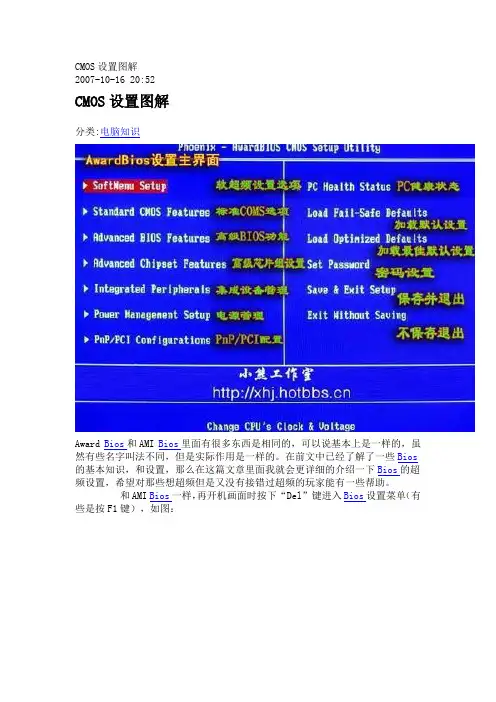
CMOS设置图解2007-10-16 20:52CMOS设置图解分类:电脑知识Award Bios和AMI Bios里面有很多东西是相同的,可以说基本上是一样的,虽然有些名字叫法不同,但是实际作用是一样的。
在前文中已经了解了一些Bios 的基本知识,和设置,那么在这篇文章里面我就会更详细的介绍一下Bios的超频设置,希望对那些想超频但是又没有接错过超频的玩家能有一些帮助。
和AMI Bios一样,再开机画面时按下“Del”键进入Bios设置菜单(有些是按F1键),如图:进入后大家会看到以下菜单,也有可能会有一些差别,但是基本上是差不多的,及算名字不同,但是基本上作用是一样的!大家可以用方向键移动光标,回车键确认,ESC键返回,用PageUp,PageDown 和数字键键调整设置,在任何设置菜单中可以按下F10键退出并保存设置,这些都和AMI Bios设置差不多!那么就正是进入设置!一.SoftMenu Setup(软超频设置)其实这个Soft Menu Setup,是升技主板独有的技术,这里提供了丰富的CPU外频、倍频调节(需要CPU支持)、AGP/PCI总线频率以及CPU/内存/AGP的电压调节频率等等。
这个项目相当于一些主板中的“Frequency/Voltage Control”前面是CPU的一些基本信息显示,下面的选项就是CPU超频的主要选项了!1. CPU Operating Speed(CPU外频设置):这个项目根据你所使用的处理器型式以及速度来显示该处理器的运作速度,您可以选择[User Define](使用者设定)的选项来手动输入其运作速度。
如图:好了,到了这里我就先放下Bios的设置引导了,在教大家超频之前先向大家解释一下什么叫超频以及超频的原理吧,这样才能让你能更好的进入下一步Bios设置超频!CPU超频,它的主要目的是为了提高CPU的工作频率,也就是CPU的主频。
而CPU的主频又是外频(FSB)和倍频(Multiplier Factor)的乘积。
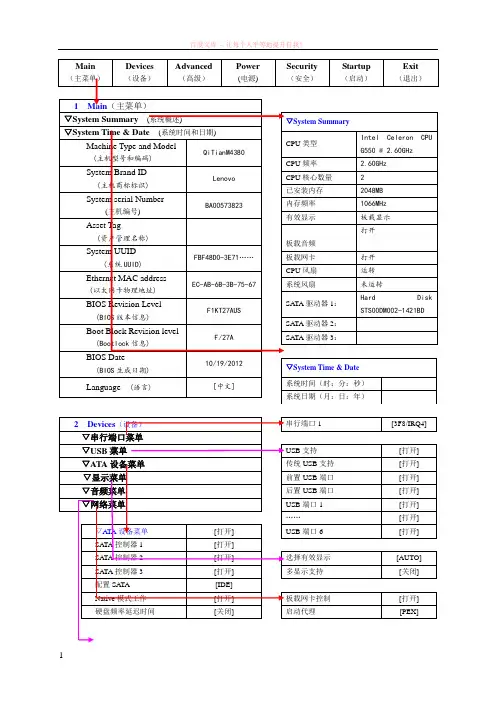
Main (主菜单)Devices(设备)Advanced(高级)Power(电源)Security(安全)Startup(启动)Exit(退出)1 Main(主菜单)▽System Summary (系统概述)▽System Time & Date (系统时间和日期)Machine Type and Model(主机型号和编码)QiTianM4380 System Brand ID(主机商标标识)Lenovo System serial Number(主机编号)BA00573823 Asset Tag(资产管理名称)System UUID(系统UUID)FBF48D0-3E71……Ethernet MAC address(以太网卡物理地址)EC-AB-6B-3B-75-67 BIOS Revision Level(BIOS版本信息)F1KT27AUS Boot Block Revision level(Bootlock信息)F/27A BIOS Date(BIOS生成日期)10/19/2012 Language (语言)[中文] ▽System SummaryCPU类型Intel Celeron CPUG550 @ 2.60GHz CPU频率 2.60GHzCPU核心数量 2已安装内存2048MB内存频率1066MHz有效显示板载显示板载音频打开板载网卡打开CPU风扇运转系统风扇未运转SA TA驱动器1:Hard DiskSTS00DM002-1421BD SA TA驱动器2:SA TA驱动器3:▽System Time & Date系统时间(时:分:秒)系统日期(月:日:年)2 Devices(设备)▽串行端口菜单▽USB菜单▽ATA设备菜单▽显示菜单▽音频菜单▽网络菜单▽ATA设备菜单[打开]SA TA控制器1 [打开]SA TA控制器2 [打开]SA TA控制器3 [打开]配置SA TA [IDE]Native模式工作[打开]硬盘频率延迟时间[关闭] 串行端口1 [3F8/IRQ4]USB支持[打开] 传统USB支持[打开] 前置USB端口[打开] 后置USB端口[打开] USB端口1 [打开] ……[打开] USB端口6 [打开]选择有效显示[AUTO] 多显示支持[关闭]板载网卡控制[打开] 启动代理[PEX]板载音频控制[关闭]3 Advanced(高级)▽CPU Setup (CPU菜单)CPU CRID Support [打开]Cpipset CRID Support [打开]C State Support (C State支持) [C1/C3/C6] CPU ID 206a7MicroCode Revision (MicroCode版本信息) 28EIST Support(Intel® Speedstep™技术)[打开]Core Multi-Processing(多核心处理功能)[打开]Exceute-Disabl Bit [打开]Intel® Virlualization技术[关闭]C1E Support (C1E支持) [打开]4 Power(电源)After Power Loss (系统掉电后处理) [Power Off] (关机)Enhanced Power On (增强的省电模式) [Disabled] (关闭)▽Automatic Power ON (唤醒配置菜单) Alarm Date(时钟日期)[mm/dd/yy]Alarm Day of Week (每周唤醒日期) [星期日]Wake on LAN(网卡唤醒)[Automatic](自动)Wake from PCI Modem(PCI调制解调器唤醒)[Primary](主要)Wake from serial port Ring(串口Ring唤醒[Primary]Wake from PCI Device(PCI设备唤醒)[Primary]Wake up on Alarm(时钟唤醒) [Disable]Startup Sequence(启动顺序) [Primary]Alarm Time(时钟时间)[hh:mm:ss](设定管理员密码)(输入) Set Power_On Password(设定开机密码)[Enter]Allow Flashing BIOS to a Previous. (允许更新到低版本的BIOS)[No] (否)Require Admin. Pass. When Flashing(当刷新BIOS提示输入管理员密码)[No] Require POP on Restart(重启是输入开机密码)[No] POP change by user(允许用户更改开机密码)[No] ▽FingerPrint Setup (指纹)▽Hard Disk Password (硬盘密码)▽System Event Log (系统事件日志)Chassis Intrusion Detection (机箱报警)[Disabled]Configuration change Detection (配置改变检查)[Disabled]▽Hard Disk Password (硬盘密码)SATA Drive 1 Password(硬盘1密码)[Enabled]Require HDD On(重启需要硬盘密码)[No]▽Security Erase HDD Data(安全擦除硬盘数据)Erase SATA Drive 1 Data(擦除SATA驱动器1数据)[Enter](输入)6 Startup (启动)▽Primary Boot Sequence (主要启动顺序)▽Automatic Boot Sequence (自动启动顺序)▽Error Boot Sequence (出错启动顺序)QuickBoot (快速启动)[Enabled] (打开) Boot Mode [Auto] (自动)Boot Priority [UEFI First] (UEF优先)Boot up Num-Lock Status (启动时Num-Lock状态) [On] (开)Keyboardless Operation(无键盘操作)[Enabled] Optionkeys Display(选项键显示)[Enabled]Optionkeys Display Style (选项键显示类型) [Normall] (一般)Startup Device Munu Prompt (启动设备菜单提示) [Enabled]▽Primary Boot SequenceNetwork1:SA TA1:SA TA2:SA TA3:Excluded from boot order:(未包含的启动顺序)USB FDD:SA TA1:SA TA2:SA TA3:▽Automatic Boot SequenceNetwork1:……Excluded from boot order:USB FDD:……7 Exit(退出)Save Change and Exit (保存并退出) Discard Change and Exit (不保存并退出) Load Optimal Defaults (加载系统优化值)▽Error Boot Sequence USB FDD:……Excluded from boot order: USB HDD:……CMOS帮助F1↑↓(选择条目)+/- (更改设置)F9 (恢复默认设置) Help Select Item Change Values Setup Defaults ESC ←→(选择菜单)Enter F10Exit Select Menu Select Sub Menu Save and Exit。
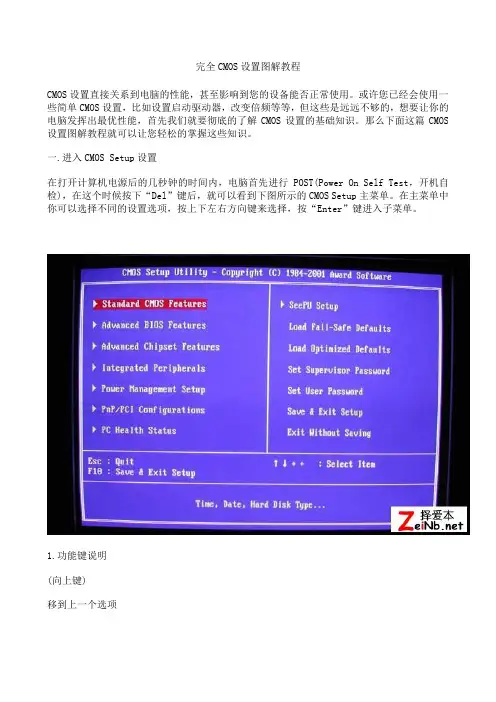
完全CMOS设置图解教程CMOS设置直接关系到电脑的性能,甚至影响到您的设备能否正常使用。
或许您已经会使用一些简单CMOS设置,比如设置启动驱动器,改变倍频等等,但这些是远远不够的,想要让你的电脑发挥出最优性能,首先我们就要彻底的了解CMOS设置的基础知识。
那么下面这篇CMOS 设置图解教程就可以让您轻松的掌握这些知识。
一.进入CMOS Setup设置在打开计算机电源后的几秒钟的时间内,电脑首先进行POST(Power On Self Test,开机自检),在这个时候按下“Del”键后,就可以看到下图所示的CMOS Setup主菜单。
在主菜单中你可以选择不同的设置选项,按上下左右方向键来选择,按“Enter”键进入子菜单。
1.功能键说明(向上键)移到上一个选项(向下键)移到下一个选项(向左键)移到左边的选项(向右键)移到右边的选项Enter键选择当前项目Esc键回到主画面,或从主画面中结束Setup程序Page Up或+键改变设置状态,或增加栏位中的数值内容Page Down或-键改变设置状态,或减少栏位中的数值内容F1功能键显示目前设置项目的相关说明F5功能键装载上一次设置的值F6功能键装载最安全的值F7功能键装载最优化的值F10功能键储存设置值并离开CMOS Setup程序2.子菜单说明请注意设置菜单中各项内容.如果菜单项左边有一个三角形的指示符号,表示若选择了该项子菜单,将会有一个子菜单弹出来.3.辅助说明当你在Setup主画面时,随着选项的移动,下面显示相应选项的主要设置内容。
当你在设置各个栏位的内容时,只要按下“F1”,便可得到该栏位的设置预设值及所有可以的设置值,如BIOS缺省值或CMOS Setup缺省值。
如果想离开辅助说明窗口,只须按“Esc”键即可。
二.Standard CMOS Features(标准CMOS功能设置)在Standard CMOS Features中,主要是为了设置IDE硬盘的种类,以顺利开机,除此之外,还要设置日期、时间、软驱规格及显示卡的种类。
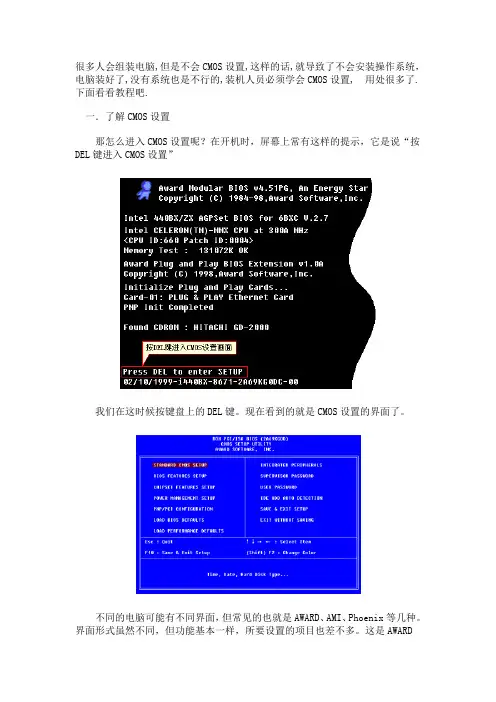
很多人会组装电脑,但是不会CMOS设置,这样的话,就导致了不会安装操作系统,电脑装好了,没有系统也是不行的,装机人员必须学会CMOS设置, 用处很多了.下面看看教程吧.一.了解CMOS设置那怎么进入CMOS设置呢?在开机时,屏幕上常有这样的提示,它是说“按DEL键进入CMOS设置”我们在这时候按键盘上的DEL键。
现在看到的就是CMOS设置的界面了。
不同的电脑可能有不同界面,但常见的也就是AWARD、AMI、Phoenix等几种。
界面形式虽然不同,但功能基本一样,所要设置的项目也差不多。
这是AWARD的CMOS设置画面,是最常见的一种。
其实你只要明白了一种CMOS的设置方法,其它的就可以触类旁通了。
在主界面的下面有很多个参数需要设置,大部分项目本来就已经设置了正确的参数值,或者说许多选项对电脑的运行影响不太大,所以一般我们只要注意几个关键项就可以了。
通常,我在设置CMOS时,只简单地做以下几步:1、设置出厂设定值2、检测硬盘参数3、设置软驱4、设置启动顺序5、如果有必要可以设置密码二、设置出厂设定值第一步:设置出厂设定值。
你看,这一项“LOAD SETUP DEFAULTS”是“调入出厂设定值”的意思,实际上就是推荐设置,即在一般情况下的优化设置。
将光标用上下箭头移到这一项,然后回车,屏幕提示“是否载入默认值”。
我们输入“Y”表示“Yes,是”的意思,这样,以上几十项设置都是默认值了。
如果在这种设置下,你的电脑出现异常现象,可以用另外这项“Load BIOS Setup” 用来恢复 BIOS 默认值,它是最基本的也是最安全的设置,这种设置下不会出现设置问题,但有可能电脑性能就不能得到最充分的发挥。
三、自动检测硬盘第二步:自动检测硬盘。
将光标移到这一项,回车,电脑自动检测硬盘。
这是电脑检测到的硬盘参数。
这是电脑检测到了主硬盘,它可以以三种方式设置:如果你的硬盘是6.4G 的话,选NORMAL模式你只能用到528M;选LARGE模式,只能用到2.1GB;而实际使用中我们都选LBA 模式。
CMOS的基本设置CMOS的基本设置CMOS是主板上的一块可擦写存储器芯片,它里面包含有前面提到的引导系统的BIOS以及主板和系统硬件的配置参数.主板不同,CMOS的内容也会有所不同。
主板出厂时,一般将配置参数都固化在一个针对大多数硬件都能接受的数值上,叫做默认值或缺省值。
显然,缺省值不一定适合你的电脑配置。
因此,很多情况下,都需要你对这些参数进行重新设置。
通常在你的主板说明书中,都有设置CMOS的详细讲解。
进入CMOS设置的方法启动计算机.当计算机在执行自检时,屏幕的下面一行会出现一个提示,内容大致是:“按Del键进入CMOS设置".此时,如果你按一下Del键,在自检完成后,就会出现CMOS的设置界面。
CMOS的设置内容无论哪个厂家生产的CMOS,大致都包含如下可设置的内容:1.Standard CMOS Setup:标准参数设置,包括日期,时间和软、硬盘参数等。
2.BIOS Features Setup:设置一些系统选项。
3.Chipset Features Setup:主板芯片参数设置。
4.Power Management Setup:电源管理设置。
5。
PnP/PCI Configuration Setup:即插即用及PCI插件参数设置。
6.Integrated Peripherals:整合外设的设置。
7。
其他:硬盘自动检测,系统口令,加载缺省设置,退出等。
另外,某些主板厂商可能还会在CMOS设置中,加入自己特色的设置。
比如:对超频CPU的倍频、主频的软跳线设置;对CPU风扇转速、温度的监控设置等。
由于CMOS设置是在DOS环境下,尚未加载鼠标驱动程序,因此,只能用键盘操作:“←↑→↓”键用来选择项目;“Enter”键用来进入选项;“PageUp/PageDown”用来改变参数;“Esc”键用来退出选项.退出CMOS设置当设置完CMOS后,利用选项“Save & Exit Setup(保存设置退出)”或“Exit Without Saving(不保存设置退出)"可退出CMOS设置,计算机将重新启动。
通过BIOS设置程序对CMOS参数进行设置CMOS是电脑主机板上一块特殊的RAM芯片,是系统参数存放的地方,而BIOS中系统设置程序是完成参数设置的手段在计算机领域,CMOS常指保存计算机基本启动信息(如日期、时间、启动设置等)的芯片。
有时人们会把CMOS和BIOS混称,其实CMOS是主板上的一块可读写的RAM芯片,是用来保存BIOS的硬件配置和用户对某些参数的设定。
CMOS可由主板的电池供电,即使系统掉电,信息也不会丢失。
CMOS RAM本身只是一块存储器,只有数据保存功能。
而对BIOS中各项参数的设定要通过专门的程序。
BIOS设置程序一般都被厂商整合在芯片中,在开机时通过特定的按键就可进入BIOS设置程序,方便地对系统进行设置。
因此BIOS设置有时也被叫做CMOS设置。
一、进入CMOS设置界面[8]开启计算机或重新启动计算机后,在屏幕显示“Waiting……”时,按下“Del”键就可以进入CMOS的设置界面。
要注意的是,如果按得太晚,计算机将会启动系统,这时只有重新启动计算机了。
大家可在开机后立刻按住Del键直到进入CMOS。
进入后,你可以用方向键移动光标选择CMOS设置界面上的选项,然后按Enter进入副选单。
del二、设置日期我们可以通过修改CMOS设置来修改计算机时间。
选择第一个标准CMOS设定(Standard CMOS Setup),按Enter进入标准设定界面,CMOS中的日期的格式为<星期><月份><日期><年份>,除星期是由计算机根据日期来计算以外,其它的可以依次移动光标用数字键输入,如今天是6月1日,你可以将它改为6月2日。
当然,你也可以用Page三、设置启动顺序如果我们要安装新的操作系统,一般情况下须将计算机的启动顺序改为先由软盘(A)启动或光盘(CD-ROM)启动。
选择CMOS主界面中的第二个选项BIOS特性设定(BIOS Features Setup),将光标移到启动顺序项(Boot Sequence),然后用PageUp或PageDown选择修改,其中A表示从软盘启动,C表示从硬盘启动,CD-ROM表示从光盘启动,SCSI 表示从SCSI设备启动,启动顺序按照它的排列来决定,谁在前,就从谁最先启动。
amicmos设置图解教程ami cmos设置图解教程目前,大多数386以上的机器都配置了AMI BIOS。
AMI BIOS SETUP程序除了具有标准CMOS设置外,还具有高级CMOS设置。
下面是小编收集整理的ami cmos设置图解教程,仅供参考,希望能够帮助到大家。
Power(电源管理设置)前面四个没有什么好讲,因为主板品牌不同,所以可能有些用户没有上面的选项,主要有APM Configuration(高级电源设置)和Hardware Monitor(系统监控)两个选项。
1、 APM Configuration(高级电源设置)2、Hardware Monitor(系统监控)Boot(启动设备设置)本选单是更改系统系统启动装置和相关设置的,再Bios中较为重要。
1、 Boot Device Priority(启动装置顺序)本项目是设置开机时系统启动存储器的顺序,比如大家在安装操作系统时要从光驱启动,就必须把1st Device Priority设置成为你的光驱,图上设置的是硬盘,所以当系统开机时第一个启动的是硬盘,建议大家如果不是要从光驱启动,就把第一启动设置成为硬盘,其他的启动项目设置成为Disable,这样系统启动就会相对快一点,因为系统不用去搜索其他多余的硬件装置!2、 Boot Settings Configuration(启动选项设置)这里是设置系统启动时的一些项目的!它可以更好的方便用户的习惯或者提升系统性能。
1、 QuickBoot(快速启动)设置本项目可以设置计算机是否在启动时进行自检功能,从而来加速系统启动速度,如果设置成“Disable”系统将会在每次开机时执行所有自检,但是这样会减慢启动速度!一般设置为“Enabled”2、 Full Screen Logo(全屏开机画面显示设置)这里是设置是否开启开机Logo的设置的,如果你不想要开机Logo就可以设置为“Disable”3、 Add On ROM Display Mode(附件软件显示模式)本项目是让你设定的附件装置软件显示的模式,一般设置成“Force BIOS”就可以了。
电脑CMOS设置1. STANDARD CMOS SETUP(标准CMOS设置)硬盘工作模式:λ★(1)NORMAL模式这是原有的IDE方式。
在此方式下对硬盘访问时,BIOS和IDE控制器对参数不作任何转换。
在该模式下支持的最大柱面数为1024,最大磁头数为16,最大扇区数为63,每一扇区的字节数为512。
因此支持最大硬盘容量为:512*63*16*1024=528MB。
即使硬盘的实际容量大于528MB时,可访问的硬盘空间也只能是528MB。
★(2)LBA(Logical Block Addressing)模式这种模式管理的硬盘空间可达8.4GB。
在该模式下设置的柱面、磁头、扇区等参数并不是实际硬盘的物理参数。
在硬盘工作时,由IDE控制器把由柱面、磁头、扇区等参数确定的逻辑地址转换为实际硬盘的物理地址。
在该模式下,可设置的最大磁头数是255,其余参数与普通模式相同。
★(3)LARGE大硬盘模式当硬盘的柱面超过1024而又不为LBA支持时可采用此种模式。
LARGE模式采取的方法是把柱面数除以2,磁头数乘以2,其结果总容量不变。
该模式支持的最大容量为1GB。
★(4)AUTO系统自动选择硬盘模式硬盘的参数设置非常重要,特别是柱面数和磁头数等参数,如果设置错误,将可能导致系统不能正常使用。
λHalt On-All Errors(BIOS检测到任何错误,系统启动暂停并给出出错信息)-No Errors(BIOS检测到任何错误都不使系统启动暂停)-All But Keyboard(BIOS检测到除键盘以外所有错误后使系统启动暂停)-All But Diskette(BIOS检测除磁盘以外所有错误后使系统启动暂停)-All But Disk/key(BIOS检测到除磁盘和键盘以外错误后使系统启动暂停)2. BIOS FEATURES SETUP(BIOS功能设定)λVirus Warning(病毒警告功能)本项设置值为Enabled时,在系统启动和工作时,任何个性系统引导扇区或者分区表的操作都将使系统挂起并且给出下列警告信息“WARNING,Disk Boot sector is to be modified,Type “Y” accept write or “N”to abort write”,此时键入“Y”才能写入,而键入“N”则无法写入。
CMOS设置实验报告一、实验目的通过实验了解CMOS设置的基本知识,掌握CMOS的设置方法,加深对CMOS的理解。
二、实验仪器1.个人电脑2.键盘3.显示器三、实验步骤1.打开个人电脑的电源。
2.按F2或Del键进入BIOS界面。
3.在BIOS界面选择“Main”选项,可以设置系统的时间和日期,也可以设置启动顺序。
4.在BIOS界面选择“Advanced”选项,可以进行高级设置,如CPU 频率、内存频率等。
5.在BIOS界面选择“Boot”选项,可以设置系统的启动方式。
6.在BIOS界面选择“Security”选项,可以设置系统的安全性,如设置密码等。
7.在BIOS界面选择“Exit”选项,可以保存设置并退出BIOS界面。
四、实验结果与分析通过实验,我们成功地进入了CMOS设置界面,并对系统的时间、日期、启动顺序、CPU频率和内存频率等进行了设置。
在完成实验过程中,我们需要注意的是,CMOS设置界面是一个非常敏感的界面,一旦设置错误,可能会导致个人电脑的系统出现故障,甚至无法启动。
因此,在进行CMOS设置时,需要谨慎操作,确保设置的正确性。
实验还可以进一步扩展,可以进一步了解CMOS的其他设置选项,并进行相应的设置操作。
实验也可以通过比较不同的设置结果,分析和讨论不同设置对系统性能和稳定性的影响。
五、实验总结通过本次实验,我们对CMOS设置有了进一步的了解,掌握了CMOS的设置方法。
CMOS设置是个人电脑维护和管理的重要环节,合理的设置可以提高系统的性能和稳定性,保证电脑的正常使用。
在实验过程中,我们遵循了正确的操作步骤,确保了设置的准确性。
同时,在实验中我们还发现,CMOS设置对电脑的性能和稳定性有着重要的影响,不同的设置可以产生不同的效果。
通过本次实验,我们不仅掌握了CMOS设置的基本知识,而且加深了对CMOS的理解。
我们相信,在今后的电脑管理和维护过程中,我们可以更加熟练地进行CMOS设置,提高个人电脑的使用效果。
电脑重装系统步骤1。
开机后,立即按住“DEL”键不放,直到出现BIOS设置的蓝色界面;2。
将光标移动到(按↑、↓、←、→)“Advanced BIOS Features(高级BIOS功能设置)”,按“Enter”键,出现“Advanced BIOS Features”页面,一般分两种情况设置启动顺序:⑴如果该页面有“First Boot Device(或1st Boot Device,第一启动设备)”、“Second Boot Device(或2ndBoot Device,第二启动设备)”、“Third Boot Device(或3rd Boot Device,第三启动设备)”,可以将光标移动到“First Boot Device”项,按Page up或Page down键将其调节为CD-ROM,将“Second BootDevice”调节为HDD-0或IDE-0,按ESC键退出该页面,再选择“Save & Exit Setup(存储并退出)”,回车,按Y键,回车即可。
⑵如果该页面有“Boot Device Select...(启动设备选择)”,请将光标移动到“Boot DeviceSelect...”,按Enter键,出现一个小窗口,里面有“1st (或First)”“2nd (或Second)”“3rd(或Third)”三项,将光标移动到“1st (或First)”,按Page up或Pagedown键将其调节为CD-ROM,将“2nd(或Second)”调节为HDD-0或IDE-0,按“ESC”键退出该窗口,再按“ESC”键退出“Advanced BIOS Features”,再选择“Save & Exit Setup(存储并退出)”,回车,按Y键,回车即可。
3。
将WinXP光盘放入光驱中,重新启动。
系统会自动读光盘,出现英文提示时按任意键,进入安装界面。
4。
安装程序弹出协议对话框,询问是否接受协议,接受,进入下一步,不接受,退出安装。
毫无疑问,我们选择了接受协议,然后点击“下一步”。
5。
安装程序进行检测系统,并作复制必要的安装文件到C 盘和其它临时目录,15秒后电脑重新启动。
6。
电脑重新启动后,进入WINDOWSXP 安装界面。
安装程序有三个选择项:a) 要开始安装WinXP,按Enter回车b) 要修复WinXP,按Rc) 要停止WinXP并退出安装程序,按F37。
按回车选择第一个选项,程序进入安装目录选择窗口,确定需要安装的盘符。
如果希望用硬盘尚未划分的磁盘分区来安装Windows XP,请按键盘上的C字母,如果想删除高亮显示的磁盘分区请按键盘上的D 键。
按回车,选择C 盘。
8。
程序进入下一个窗口,提示选择文件系统的格式,下面把它们都列了出来,共有三种:a) 用FAT文件系统格式化磁盘分区b) 将磁盘分区转换为NTFSc) 保持现有文件系统(无变化)---默认8。
如果发觉选择的磁盘分区不对,请按“ESC”键返回上一步。
由于NTFS 是NT系列平台运行最高效率的磁盘文件系统格式,因此在第一个选项高亮时按了回车。
Windows XP 将会花几分钟检查磁盘空间,确保有足够空间安装Windows XP。
9。
将文件复制到Windows XP安装文件夹中---等待一段时间后,安装所需要的文件都复制完毕,这时,就可以来到下一个步骤了。
10。
安装程序初始化Windows XP 配置后,重新启动电脑,重启后可看到WinXP安装程序进行各项检测。
接下来,安装程序底部安装的区域设置,默认系统区域和用户区域设置均为(中国)。
键盘布局也默认为中文(简体)--美式键盘键盘布局。
若要进行修改,可自定义进行设置。
安装程序进入一个要求您输入个人信息,包括姓名及公司或单位的名称的窗口。
填写计算机名:安装程序提供了文字输入确定用户的计算机名和其它的设置。
11。
在此,需要指出的是:安装程序会创建一个称为Administrator(系统管理员的)用户帐户,它拥有完全控制计算机的权限。
确定这个帐户时,安装程序要求用户输入“系统管理员密码”和“确认密码(即再次输入)”。
然后,用鼠标点击“下一步”后,安装程序弹出了日期和时间的设置对话框,确定之后按回车。
12。
到此,系统出现网络设置对话框,共有两个选项,分别是“典型设置”和“自定义设置”,对于安装操作系统的生手,建议选择“典型设置”,让安装程序实现傻瓜式的操作,避免安装过程中设置出错。
13。
Windows XP 是基于NT内核的,网络对它来说最为重要,所以系统弹出了域成员设置对话框。
然后执行Windows XP 所提供的。
XP系统安装完了。
接下来,安装显卡、声卡等驱动程序和其它应用程序。
如果你需要什么补丁,到网上下载一个,安装上就行了。
CMOS设置一般的电脑在正常使用时都应该把第一启动引导顺序设置为分区时的激活盘,其它如光驱、软驱就不要搞启动检测了。
这样,既有利于启动速度,又能延长光驱、软驱的使用寿命;同时没有了启动检测时“嘎吱嘎吱”的噪音。
但是,我们装系统时可就不能从硬盘的激活盘启动了。
怎么办?如果你的硬盘的操作系统是FAT系统,你最好格式化一下装系统的盘,如一般是C:盘,清除长时间留下的垃圾。
这就要设置CMOS启动引导顺序的第一位是A:盘了(也就是软驱)。
格式化的具体操作:关机,软驱放入98启动软盘,启动,进入DOS状态,选择2(带光驱启动),在c:\后输入:(不包括前面的冒号)format c:;然后回答系统提问输入Y,回车,一路回车就可以了。
如果你的硬盘的文件系统是NTFS或者你不想格式化硬盘的,或者已经格式化完了,你必须把你的COMS设置为光驱为第一引导启动。
CMOS设置:(以Award主板为例,其它主板亦基本相同)启动电脑按DEL键(有的电脑是F2键),进入CMOS设置,进入BIOS FEATURES SETUP,再进入Boot Sequence 按上下键选CD-ROM,C,A,再按ESC键、F10键、Y、回车即可,手动关机或放入安装光盘后按reset键。
(安装光盘最好是有自启动功能的)4.装系统(下面以安装WINDOWS XP为例)我选的是没有任何破解的、完整的Windows XP安装光盘。
启动电脑,当出现“光盘启动按任意键”字样时回车,开始复制安装程序,检验系统盘位置的容量和格式,这些都可以不理;出现对系统硬盘的文件格式的选择时最好选FAT32,不要选NTFS。
尽管NTFS文件体系对操作系统的稳定性和速度以及硬盘管理功能有很大的提高,但NTFS只是支持以NT为内核的Windows NT、Windows2000、WindowsXP,不支持DOS、WindowsME、Windows98。
所以,对于我们经常玩软件的人并不适合。
一旦出现系统崩溃,在NTFS下有可能要通过重新分区、格式化等手段来重新安装系统,只要重新分区,硬盘上的资料和数据就彻底完蛋了。
(这是我吃了无数亏得来的教训,当年在使用Windows2000时,我就采用了NTFS系统,主要用以防止CIH病毒对系统和硬件的超级破坏,可现在防、杀CIH 太容易了)相反,在FAT32文件系统下,只要有一张98或Me的启动盘格式化一下C盘就可以重装系统了,也不怕丢失所有硬盘上的数据和资料。
接着,复制系统文件,准备安装等步骤。
出现选择时区、语言等对话框,这就不用我说了吧。
耐心等待。
如果是在DOS下原始安装XP,则必须先把smartdrv.exe文件(在Win98的安装目录下,名为smartdrv.exe)拷入98启动软盘,安装之前运行一下就可以大幅度提高安装速度。
如果你是在原有系统不变、系统硬盘上有操作系统的情况下重新安装XP,在安装的过程中会出现《升级/全新安装》对话框,此时你必须选择升级,除非你想在你的机子上安装双操作系统。
要求输入序列号时输入以下号码:BX6HT-MDJKW-H2J4X-BX67W-TVVFG这个注册码基本都能安装(我最少试了5、6种XP安装光盘了)一般安装时间不超过60分钟。
安装完毕,选择现在不激活以后激活,按下一步,至少填入一个名字,如JixXP,一路回车键,可以了。
现在开始激活系统:采用的是俄罗斯黑客的激活办法:方法:把SETUPREG.HIV复制到%systemroot%system32\目录下覆盖原文件(我倒是找不到这个SETUPREG.HIV,直接粘贴上去的),重启,按F8进入安全模式,以管理员身份登录,运行WINXP_CRK.EXE,重启,进入WinXP,在要求激活时选择“电话激活”,在每个方框中都填入“401111”----激活成功!阿榕软件园 ;;提供下载4.必要的设置和部分驱动程序的安装⑴进入《控制面板》(或鼠标右键点击我的电脑、再点击属性),打开《系统》,选《系统还原》,选择关闭所有盘的还原功能。
⑵在《系统》里,点《高级》,重新设置《错误报告》(不关了这个选项,老是出现向比尔.盖兹告状的申请单,烦死人了)⑶一般笔记本电脑声卡、显卡、猫的驱动XP里全有,并且基本能自动安装。
我重点说一下台式机。
点开《控制面板》,点《系统》,再点《硬件》,点《设备管理器》,把里面有问号和感叹号的项目全部卸载,点确定关了《系统》项目。
取出你随机带得驱动程序盘,放入光驱里;再点控制面板里面的《添加硬件》,出现选择对话框时,你如果知道你的驱动程序的目录和位置,你可以选手动选择;如果不知道,选择自动。
声卡、显卡、猫安装驱动的做法。
如果你没有XP的专用驱动程序,有两个办法能解决你的问题。
其一,你可以用该即插即用设备的Win2k(也即Windows2000)驱动程序进行安装,XP和2K的内核一样,驱动程序没有区别。
在安装过程中可能会出现没有微软签名的对话框,不要理它,直接点“是”;如果你连Win2k的驱动也没有,那就只有另一个办法了,先找出你的设备的生产厂家和型号,一般说明书上或板、卡上面都把厂家和型号打印上去了,然后从能上网的电脑上进厂家的网站,选中型号后直接下载。
再用软盘或优盘或活动硬盘转存在你的电脑上,进行安装。
(软盘容量小,恐怕放不下。
)⑷显卡设置点控制面板里的显示,其它选项可根据你的电脑情况做相应的选择。
最好象素选800×600,32真彩色。
点《高级》,点击《监视器》,屏幕刷新频率阴极射线管显示器选75HZ或85HZ,液晶显示器选60HZ。
⑸设置网络连接宽带设置我就不说了,只说一下拨号上网的设置。
点控制面板里的《网络连接》,点《创建一个新连接》,点《连接Intelnet》,点《手动设置》,点《调制解调器》,再添名称如:***,电话号码添16900,密码添16900,验证密码再添16900。
就可以上网了。
⑹声音设置点控制面板里的《声音和音频设备》,选中《把音量图标放入任务栏》,点击应用;至于其它选项,可以根据你的电脑的实际情况和你自己的爱好进行相关设置。